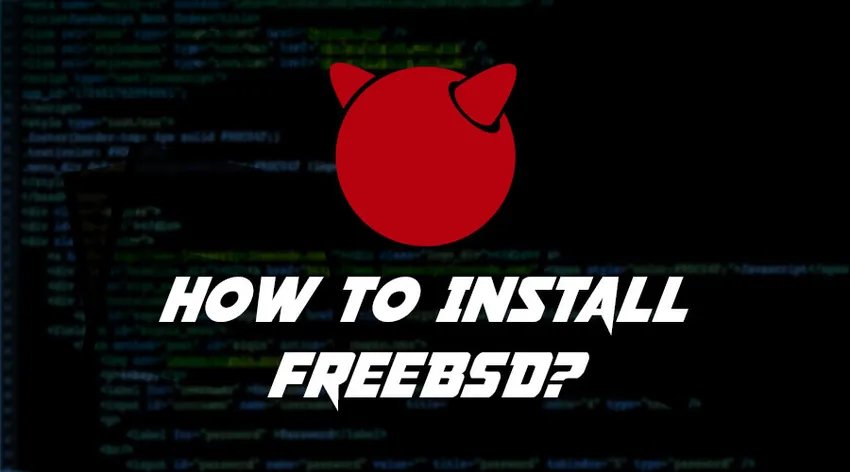
Hoe FreeBSD te installeren?
FreeBSD is als een op UNIX gebaseerd besturingssysteem dat op alle nieuwe besturingsservers, laptops, desktops en ingebedde systemen kan worden geïnstalleerd. Het is een gratis besturingssysteem dat een directe afstammeling is van BSD Unix. De eerste versie van BSD werd gelanceerd in 1993 en vandaag is het een van de meest gebruikte besturingssystemen. Het heeft een permissieve BSD-licentie om een licentie voor te krijgen. Het is gebundeld met een breed scala aan systeemtools als basissysteem. Bovendien biedt het twee aanvullende technologieën die kunnen worden gemaakt om software van derden te installeren, zoals de FreeBSD-poortencollectie die wordt gebruikt om te installeren vanaf de bron en pakketten die worden gebruikt om te installeren vanuit vooraf gebouwde binaries. Elk van de bovengenoemde methoden kan worden gebruikt om de software vanaf het netwerk of vanaf lokale media te installeren.
Er zijn veel manieren om FreeBSD te gebruiken, maar dit hangt vooral af van de omgeving. Die manieren zijn:
1. VM-afbeeldingen
Door gebruik te maken van afbeeldingen van virtuele machines, kan het downloaden en importeren worden uitgevoerd in de door u gekozen omgeving. Het kan worden gedownload van de FreeBSD-downloadpagina. Er zijn afbeeldingen voor Hyper-v, KVM, VMWare en onbewerkte apparaatafbeeldingen die wereldwijd worden ondersteund. Dit zijn de vooraf geconfigureerde exemplaren of reeds gemaakte images en niet de installatiekopieën die klaar zijn om te worden uitgevoerd en die na de installatie kunnen worden uitgevoerd.
2. Virtuele machine-afbeeldingen
Ze zijn beschikbaar op Microsoft Azure Marketplace of Amazon AWS marketplace of GCP (Google Cloud Platform) om hun hostingdiensten uit te voeren.
3. SD-kaartafbeeldingen
Dit wordt gebruikt voor ingebedde systemen zoals BeagleBone Black of Raspberry Pi die kunnen worden gedownload van de FreeBSD-pagina. De bestanden die hier aanwezig zijn, moeten ongecomprimeerd zijn en als onbewerkte afbeelding op een SD-kaart staan van waaruit het opstarten van het bord zal plaatsvinden.
4. Installatie-afbeeldingen
Deze afbeeldingen kunnen worden gebruikt om FreeBSD op een harde schijf te installeren voor een gebruikelijke desktop, serversystemen of een laptopapparaat. Over het algemeen zijn de installatie-instructies geschreven voor AMD64-architecturen en i386-architecturen.
Stappen om FreeBSD te installeren
De testmachine die wordt gebruikt om FreeBSD te installeren is:
1. Hostnaam : FreeBSD.local
2. IP-adres : 192.168.101.1/10
3. HDD-grootte: 30 GB
4. Versie: 10.2
5. Geheugen: 2 GB
Stap 1: Download de nieuwste versie van FreeBSD van https://www.freebsd.org/where.html.
-
Kies uit een reeks architectuur:
De meeste FreeBSD-gebruikers hebben de architectonische hardware voor i386, armv6 of amd64. Alle moderne computersystemen maken tegenwoordig gebruik van amd64 dat moet worden gebruikt door computers met meer dan 3 GB aan ruimte. Gebruik i386 in het geval van een oudere computer, dwz een 32-bits model. Gebruik voor computers met een enkel bord en ingebedde apparaten zoals de Beagle Bone zwart, Raspberry Pi, Zed-bord of het pandabord een armv6 SD-kaartafbeelding die de ARMv6- of ARMv7-processors ondersteunt.
-
Een afbeelding kiezen:
Het installatieprogramma kan hier worden gedownload in verschillende formaten, waaronder de dvd (dvd1), cd (disc1) en netwerkinstallatie (alleen boot) ISO-schijfimages en ook gewone en mini-USB-stickgeheugenimages.
-
FREEBSD-implementatie:
Hoewel de implementatiestatistieken niet worden verzameld, is statistische informatie van essentieel belang. Overweeg het installeren van het sysutils / bsdstats-pakket dat wordt gebruikt om de software en de hardwarestatistieken te verzamelen en zo ontwikkelaars te helpen begrijpen hoe de inspanningen het best kunnen worden gericht. De website geeft alle verzamelde informatie weer.
-
VRIJLATING:
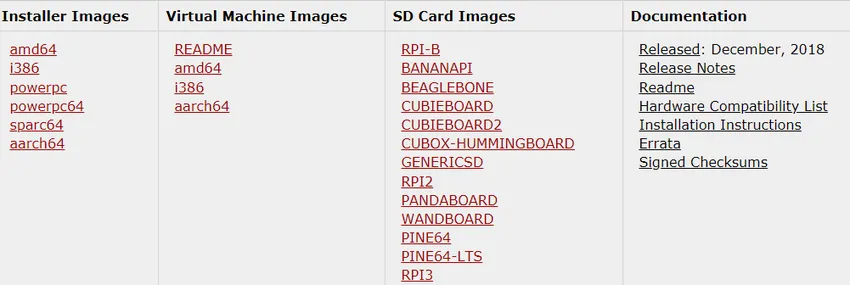
Stap 2: Maak een opstartbare USB of een dvd en start het systeem op met behulp van de installatiemedia.
Stap 3: In de onderstaande schermafbeelding ziet u het FreeBSD-installateursmenu. Druk op nummer 1 en vervolgens op de knop Enter om de installatie te starten.
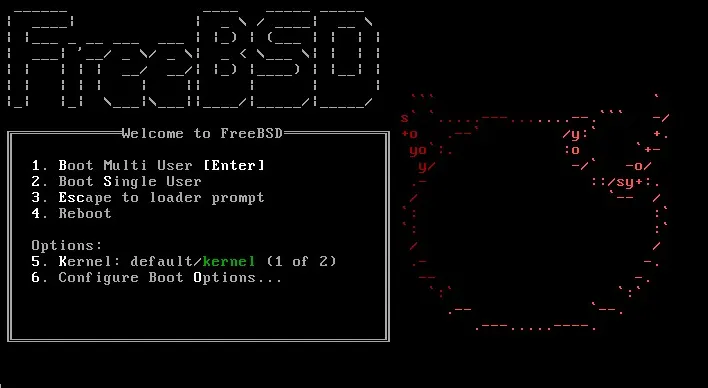
Stap 4: Nadat het opstarten is voltooid, krijgen we de volgende opties te zien:
1. Druk op enter om de harde schijf te installeren.
2. Selecteer shell om de CMD-modus te openen. In de CMD-modus kunt u de harde schijven partitioneren voordat u ervoor kiest om te installeren.
3. Met de optie Live CD kunt u de live CD proberen voordat u deze daadwerkelijk kunt installeren.
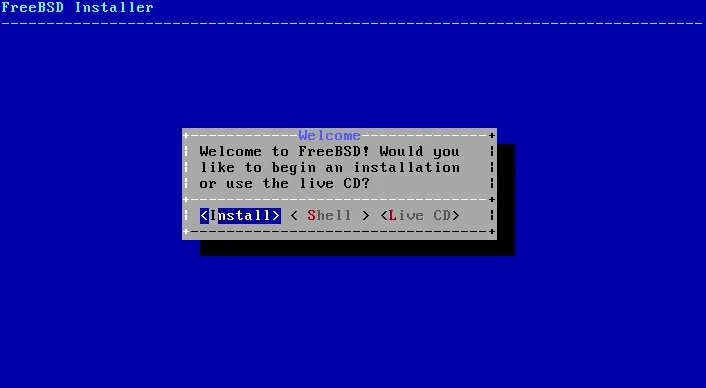
4. Maak een keymap-selectie.
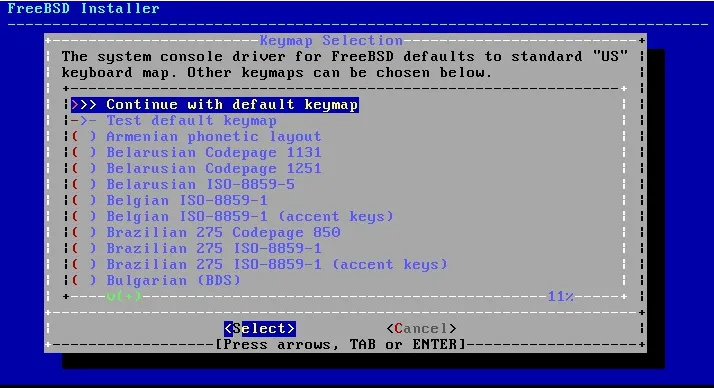
5. Voer een hostnaam in voor het systeem
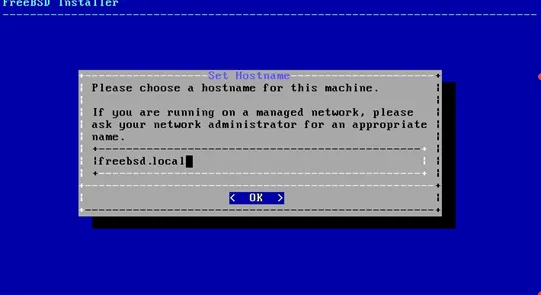
6. Selecteer de te installeren systeemcomponenten
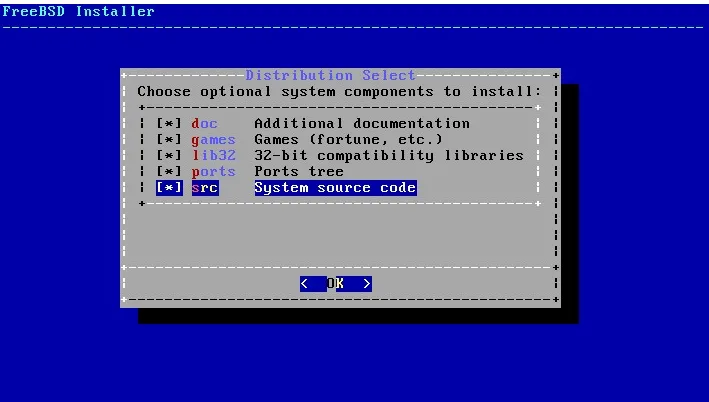
7. Vervolgens moeten we onze schijf partitioneren om FreeBSD te installeren.
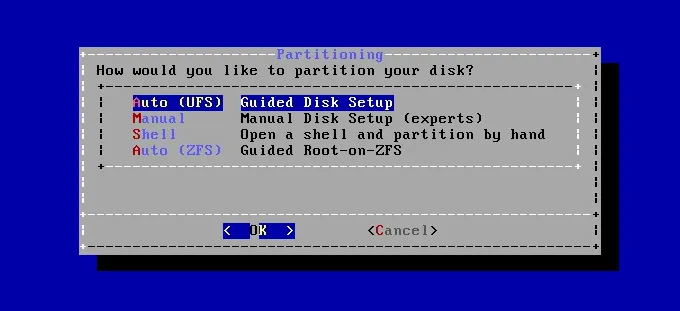
8. Maak een selectie voor de hele schijf of de partitie
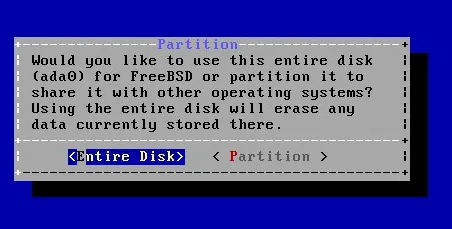
9. Kies het partitieschema
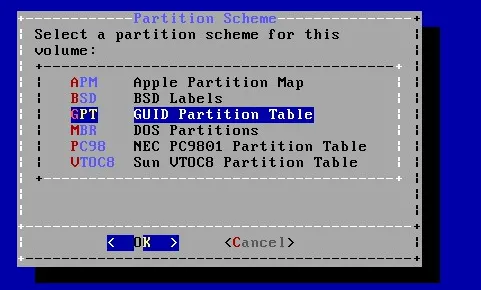
10. Bekijk de partitiegroottes
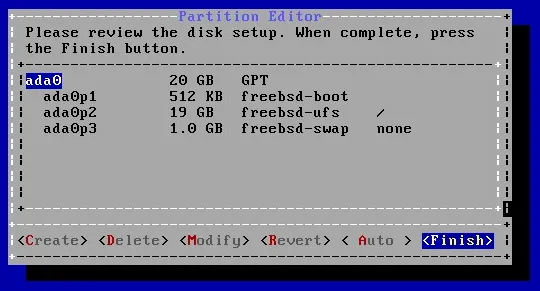
11. Klik op commit om de partitie-instelling te bevestigen.

12. Het installatieproces is begonnen.
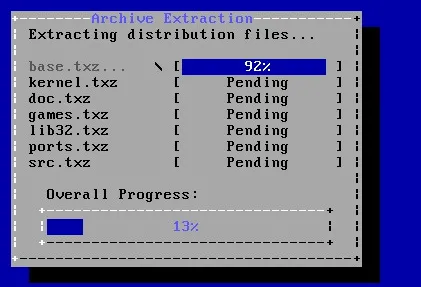
13. Nadat de FreeBSD is geïnstalleerd, wordt u gevraagd om het root-gebruikerswachtwoord in te stellen.
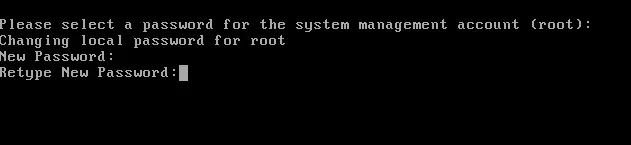
14. Selecteer de netwerkinterfacekaart om de netwerkconfiguratie-instellingen uit te voeren.
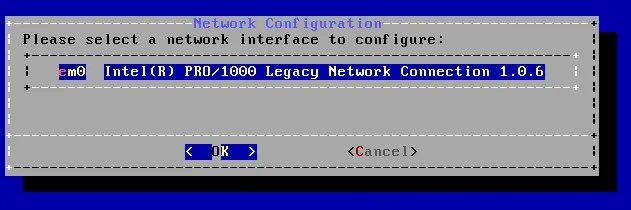
15. Selecteer ja voor de ipv4-interface:
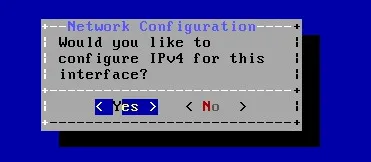
16. Geef IP-details, gateway, subnet, enz.
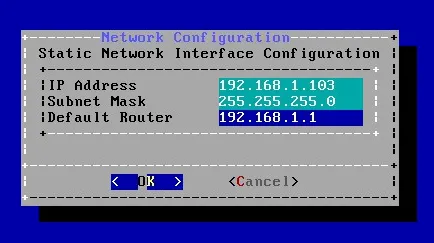
17. Voer de DNS-serverinstellingen in:
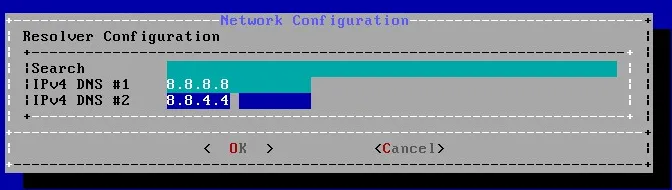
18. Selecteer regio en land
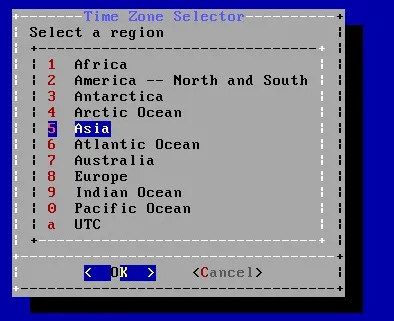
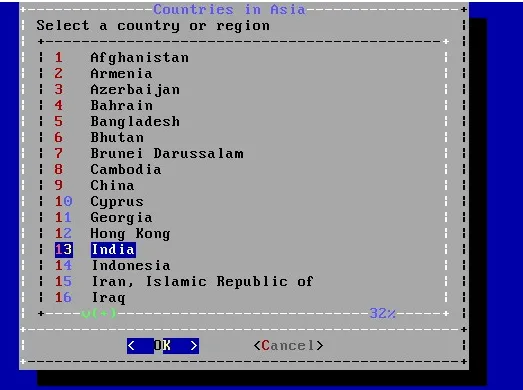
19. Selecteer alle lijst met services die u wilt starten tijdens het opstarten
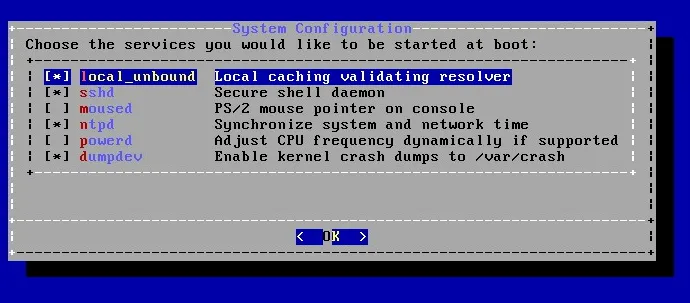
20. Voer details in van de nieuwe gebruiker die is gemaakt:
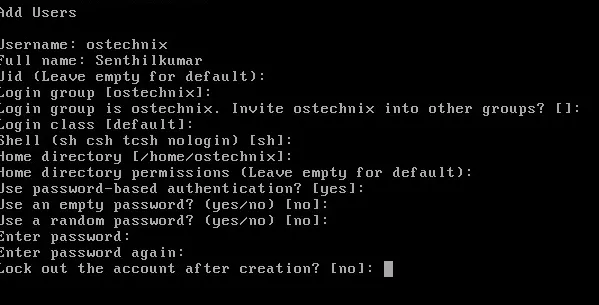
21. De laatste fase omvat een exit van de FreeBSD installeer het opstartprogramma en past de configuratie-instellingen toe.
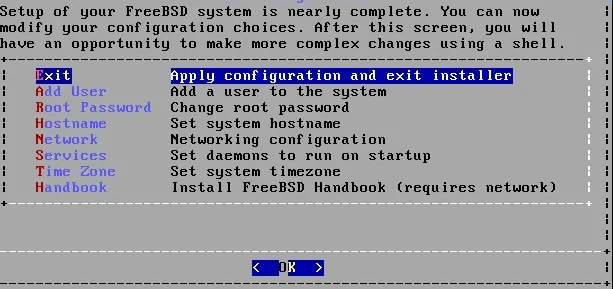
22 . Hartelijk gefeliciteerd, het is gelukt om FREEBSD te installeren. Start de machine opnieuw op voordat u kunt beginnen. Het installatieprogramma zal u vragen om definitieve wijzigingen aan te brengen voordat u daadwerkelijk kunt kiezen om de FreeBSD-installatiewizard te sluiten. Als u niets wilt wijzigen, klikt u op Nee en gaat u verder met de stappen.
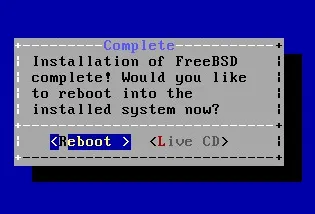
23. Voer na het opnieuw opstarten het gebruikersnaamveld en het wachtwoordveld in dat u tijdens de installatiefase had ingesteld. Nadat u bent geverifieerd met de gebruikersnaam en het wachtwoordveld, kunt u naar uw eigen besturingssysteem gaan en genieten van het werken.
Conclusie: Installeer FreeBSD
In deze tutorial hebben we de installatie van FreeBSD en de compatibiliteit en andere downloadgerelateerde functies bestudeerd. De installatie lijkt in het begin misschien een nogal vervelende taak, maar het is heel eenvoudig en gemakkelijk te installeren, net als elke andere software of besturingssysteem. U hoeft alleen uw eigen voorkeuren te maken en het installatieprogramma doet de rest voor u.
Aanbevolen artikelen
Dit is een handleiding geweest voor het installeren van FreeBSD. Hier hebben we het basisconcept en de stappen besproken om FreeBSD op ons systeem te installeren. U kunt ook de volgende artikelen bekijken voor meer informatie -
- Stappen om Splunk te installeren
- Hoe Ruby te installeren?
- Installatie van Tableau
- Hoe Apache te installeren?